ThinkPad S2 2018筆記本怎么安裝win10系統(tǒng) 安裝win10系統(tǒng)操作說明
ThinkPad S2 2018沿襲了ThinkPad系列筆記本的設(shè)計(jì)理念,歷經(jīng)12項(xiàng)軍標(biāo)測試充分保證可靠性,并且在專業(yè)性方面的表現(xiàn)也非常出色。無論是接口等外部設(shè)計(jì)還是散熱、續(xù)航等方面,它的表現(xiàn)都足夠優(yōu)秀。那么這款筆記本如何一鍵u盤安裝win10系統(tǒng)呢?下面跟小編一起來看看吧。

安裝方法:
安裝前準(zhǔn)備工作:
1、下載大白菜超級u盤啟動(dòng)制作工具2、將u盤制作成u盤啟動(dòng)盤
3、下載原版win10系統(tǒng)鏡像并存入u盤啟動(dòng)盤;
ThinkPad S2 2018怎么安裝win10系統(tǒng):
1、將u盤啟動(dòng)盤插入usb接口,重啟電腦進(jìn)入大白菜菜單界面,然后按方向鍵選擇【02】大白菜 WIN8 PE標(biāo)準(zhǔn)版(新機(jī)器),回車鍵進(jìn)入,如圖所示:

2、進(jìn)入大白菜pe界面后,在彈出的大白菜PE裝機(jī)工具中選擇ghost win10系統(tǒng)安裝包,接著選擇系統(tǒng)盤,點(diǎn)擊確定,如圖所示:
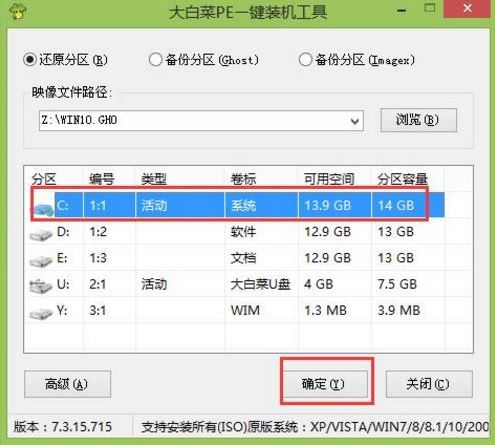
3、之后,我們只需等待系統(tǒng)釋放完成,如圖所示:
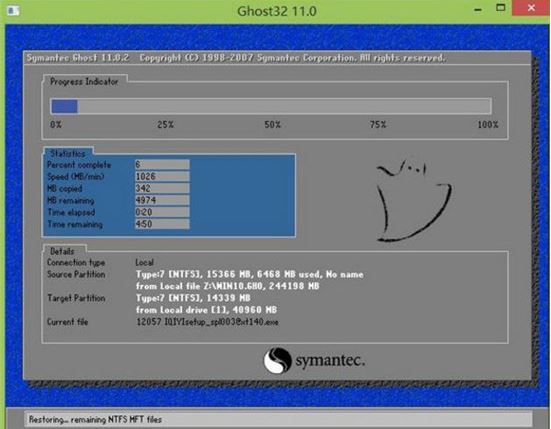
4、等系統(tǒng)釋放完成后,重啟電腦,等待系統(tǒng)設(shè)置完成我們就可以使用win10系統(tǒng)了,如圖所示:
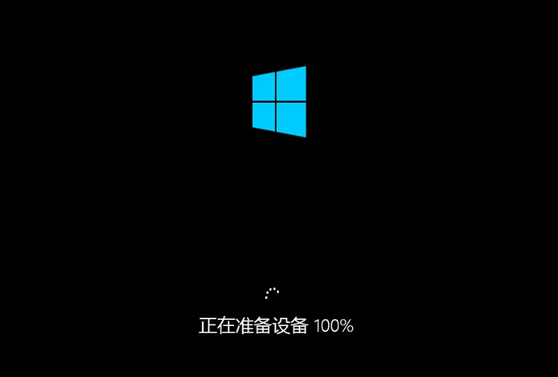
win10相關(guān)攻略推薦:
win10禁止自動(dòng)更新教程|win10如何禁止自動(dòng)更新
win10提示調(diào)制解調(diào)器報(bào)告錯(cuò)誤怎么辦?win10提示調(diào)制解調(diào)器報(bào)告錯(cuò)誤解決方法
win10_win10系統(tǒng)在關(guān)機(jī)后總自動(dòng)重啟時(shí)的處理方法
以上就是ThinkPad S2 2018筆記本如何一鍵u盤安裝win10系統(tǒng)操作方法,如果ThinkPad S2 2018的用戶想要安裝win10系統(tǒng),可以根據(jù)上述操作步驟進(jìn)行安裝。
相關(guān)文章:
1. Debian圖標(biāo)怎么橫向排列? Debian11 Xfce橫排桌面圖標(biāo)的技巧2. 蘋果 macOS 11.7.3 更新導(dǎo)致 Safari 收藏夾圖標(biāo)無法正常顯示3. Win11桌面自動(dòng)刷新怎么辦?Win11桌面自動(dòng)刷新的解決方法4. Win10專業(yè)版電腦怎么上鎖?5. Windows 注冊表LastKey鍵值的設(shè)置技巧6. Win11將減少磁盤占用 功能可以按需加載7. Windows Event Log服務(wù)能否關(guān)閉?Win10系統(tǒng)Windows Event Log服務(wù)詳解8. 微軟將在下周推出10GB的UUP更新,3 月 28 日起全新上線 Win11 22H2 平臺(tái)9. Win10純凈版電腦突然卡死畫面定格如何解決?10. 怎么在Windows10中為應(yīng)用程序設(shè)置CPU進(jìn)程優(yōu)先級Windows?

 網(wǎng)公網(wǎng)安備
網(wǎng)公網(wǎng)安備